Які програми потрібні для графічного планшета. Безкоштовне ПЗ комп'ютерної графіки з підтримкою графічного планшета Wacom
Програми для малювання на планшеті існує величезна кількість, і їх вибір індивідуальний для кожного користувача. У цій статті представляю вашій увазі кращі безкоштовні графічні редактори для малювання.
Плюси: багатоплатформовий; простий в освоєнні; величезний вибір кистей з можливістю створення нових; безмежний полотно.
Мінуси: невеликий функціонал; підтримка тільки JPG і PNG; повільна робота під ОС Windows.
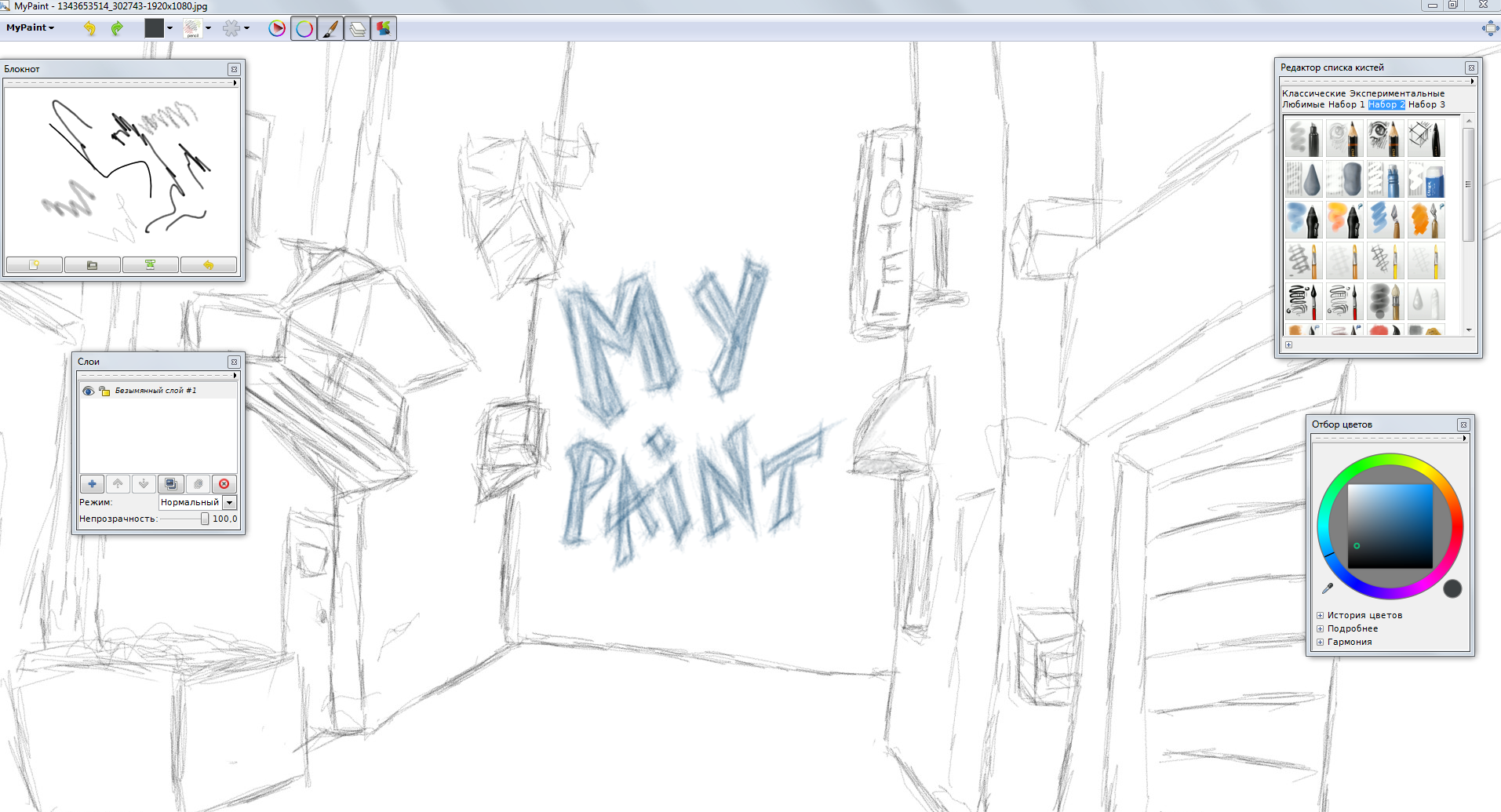
Krita - ще одна програма малювання на планшеті. Спочатку вона створювалася як альтернатива Corel Painter, Але згодом розробники відійшли від цієї ідеї, внаслідок чого програма обзавелася деякими функціями фоторедакторів.
Плюси: багатоплатформовий; широкий вибір кистей; псевдо-нескінченний полотно.
Мінуси: нестабільна робота під ОС Windows;

ArtRage - досить неординарний представник сімейства програм для малювання на планшеті. Робота в цьому редакторі покликана наблизити процес створення комп'ютерного зображення до реального живопису на полотні. Нестандартний інтерфейс буде зрозумілий навіть дитині, що робить ArtRage відмінним інструментом для художника-початківця.
Плюси: дуже простий в освоєнні; імітація реальних інструментів малювання; кроссплатворменний.
Мінуси: досить обмежений функціонал безкоштовної версії; підходить тільки для малювання.

- Відмінний інструмент для як початківців художників, Так і для професіоналів. З можливостей варто виділити досить гнучке налаштування кисті, можливість роботи з шарами, наявність фільтрів, а також різні способи виділення. У статті - я більш детально писав про нього.
Плюси: досить простий в освоєнні; широкі можливості по налаштуванню кистей; підтримка всіх популярних форматів.
Мінуси: працює тільки під Windows; тільки для некомерційного використання; погана російська локалізація.
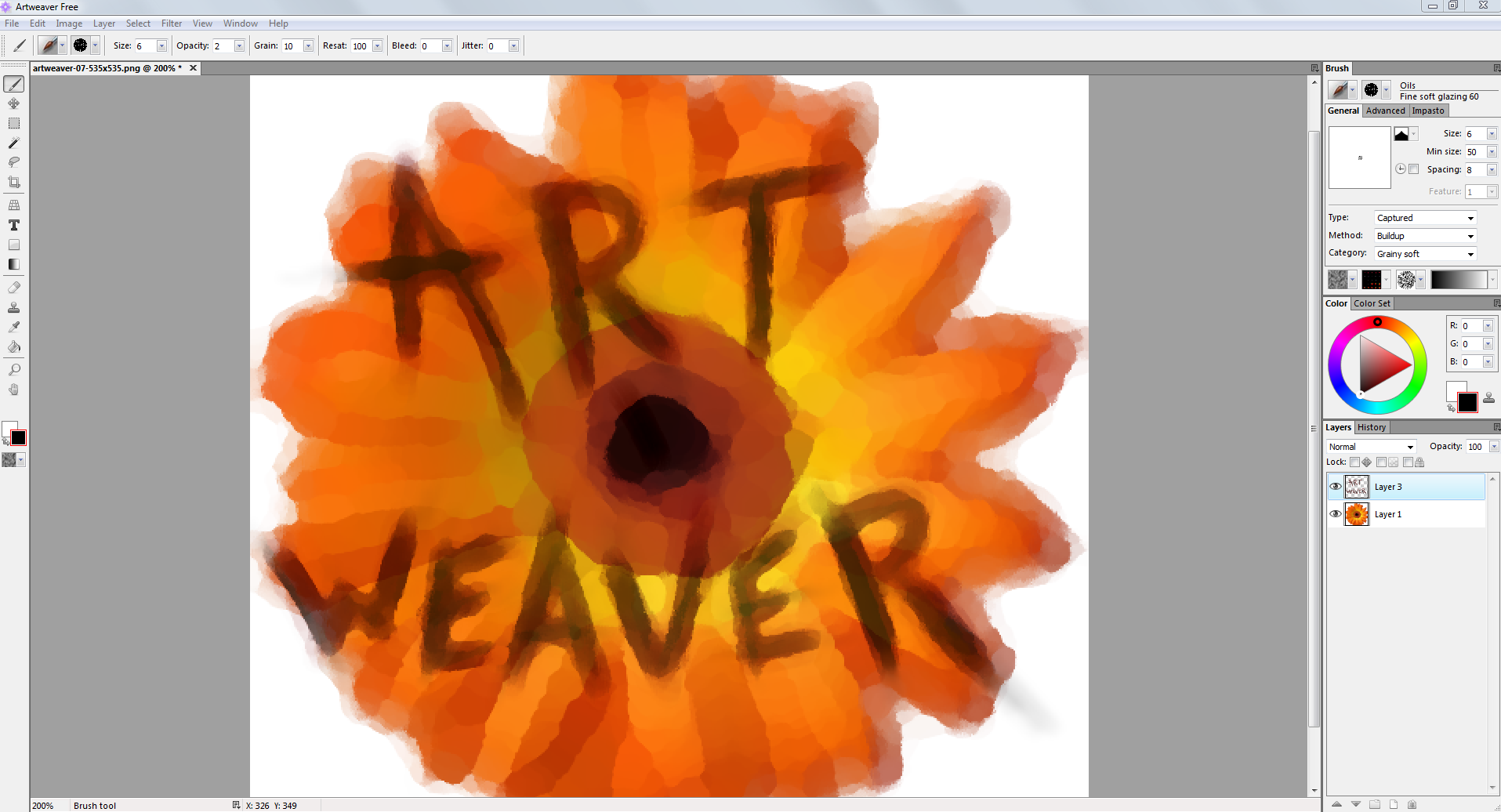
Плюси: можливість створення динамік кистей, на додаток до вже наявних; безліч фільтрів; окреме вікно історії; налаштовується; підтримка більшості форматів зображень; багатоплатформовий.
Мінуси: погана підтримка планшетів Genius; складний для початківців.
Creative people around the world rely on Wacom products to take their ideas to reality. No matter what your discipline, Wacom pen displays and pen tablets work with your favorite software to offer more intuitive and natural ways to enhance your creativity.

Digital sketch & draw
Painting, drawing, photo montage, sketching: whatever you enjoy the most, check out how easy it is to make advances when you "re working on your computer with an Intuos pen tablet.
Learn more
![]()
Sketch for iPad
Your iPad just got a lot more interesting. With the Intuos Creative Stylus 2, you have a range of creative opportunities ahead. Enjoy the thin tip and the feeling of a pressure-sensitive art tool, all on your iPad. Draw. Sketch. Paint.
Learn more

Try manga
Whether your style is cute or scary, or something in-between, you "ll love Intuos Manga. Many of the most popular manga and comic book artists use a Wacom pen tablet to tell their stories. Get the tools you need to create and bring your characters to life.
Learn more

Accomplished with Wacom in hand
Saving time without sacrificing precision, control, and artistic integrity. This is what drives illustrators and fine artists to Wacom. Your creative software is already optimized with built-in pressure-sensitive features, so you can sketch, draw, paint, and composite with natural and intuitive precision.
Learn more

Insights for animation & game
In the 2D world of concept art, character development, story boarding, matte painting, and other disciplines, creatives are making huge productivity gains by working on Cintiq creative pen displays. Independent studios and marquis production houses alike are pairing Wacom displays with advanced software for greater results.
На сьогоднішній день інтернет насичений різного роду безкоштовними додатками для персонального комп'ютера. Спектр можливостей цих програм широкий настільки, наскільки широкі інтереси всього інтернет-співтовариства, - від невеликих модулів, які розширюють можливості вже існуючих додатків до самостійних програм, в яких можна створювати великі цікаві проекти в різних областях.
Мотиви створення і поширення безкоштовних додатків можуть бути абсолютно різними. Хтось створює їх для особистого користування, а потім ділиться з іншими. Хтось має на меті створення соціальних проектів, об'єднуючи людей у спільноти, за допомогою єдиного захоплення і т.п .. В цьому плані не обійшли інтересом і такий напрямок як комп'ютерна графіка і все що пов'язано з її створенням.
Не секрет, що комп'ютерні художники давно облюбували такий інструмент для малювання і роботи з графікою як планшет Wacom. Та й роботу (малювання) в програмі для створення ілюстрацій можна собі уявити без використання планшета.
Всім, хто захоплюється комп'ютерною графікою, Знайомі такі програми як Corel® Painter®, Corel DRAW®, Adobe® Photoshop®, Adode® Illustrator, ArtRage® - у всіх перерахованих, безсумнівно, є підтримка графічного планшет Wacom на високому рівні, І всі вони є необхідним інструментом комп'ютерного художника, як так саме в них і створюються всі плоди творчості на цьому терені. Але дані програми існують тільки в комерційних версіях, і багато коштують чималих грошей. Чи є безкоштовні рішення (програми) для малювання, створення ілюстрацій і взагалі заняття комп'ютерною графікою? ... Відповідь - так, і кожен може підібрати собі програму за різними критеріями: займатися растровою графікою або векторної, малювати, імітуючи класичні художні прийоми, або більше працювати з начерками, каліграфією та інше.
Розглянемо три різні безкоштовні програми, які кожен може завантажити з інтернету і використовувати собі на втіху -GIMP, Artweaver, Inkscape.
GIMP
(Www.gimp.org)
Барвиста і функціональна растрова програма для малювання, ілюстрування. За зовнішнім виглядом інтерфейсу і можливостям схожа на Corel® Painter®. Широка підтримка планшета Wacom.
Artweaver
(Www.artweaver.de)
Не менш функціональна програма растрової графіки, що зовні нагадує симбіоз Painter® і Photoshop®. У порівнянні з GIMP повільніша в обробці кистей, але з набагато більшим набором пензликів. Широка підтримка планшета Wacom.

Inkscape
(Www.inkscape.org)
Дуже ефектний векторний ілюстратор. Симбіоз Corel® DRAW® і Adobe® Illustrator®. Чудова підтримка чутливості до тиску пера, що великий дефіцит у векторному світі ілюстрацій, що робить Inkscape потужним інструментом для тих, хто всерйоз захоплюється каліграфією.

Хочеться відзначити відмінний інтернет ресурс Inkscape (www.inkscape.org) на семи мовах, в тому числі російською, що велика рідкість навіть для комерційних графічних програм. На сайті Inkscape можна не тільки завантажити програму, але і почитати статті, вивчити уроки, взяти участь в обговоренні та багато іншого. Так само є можливість стати одним з розробників і тестерів продукту і привнести в нього корисні функції.
До речі, можливість стати одним з розробників і тестерів безлічі безкоштовних програм є практично у всіх зацікавлених користувачів. Це те, що об'єднує людей навколо полюбився графічного продукту.
Широке поширення отримали зручні і прості у використанні програми для малювання на графічному планшеті.
Це пов'язано з тим, що все більше художників починають працювати «в цифрі», відмовляючись від класичних матеріалів для створення ілюстрацій або картин.
Однак, як зручність роботи, так і якість її виконання, багато в чому залежать від того, який софт використовує автор, для роботи на планшеті.
зміст:Особливості
Більшість художників, що працюють на планшетах, використовують в даний час програми або Illustrator. Це якісний, функціональний софт, однак, не єдиний. Підбирати програму варто і по функціоналу, і за зручністю роботи з нею.
Від того, яку програму ви виберете, буде залежати те, наскільки розкриються. Тому вибирати софт потрібно з урахуванням технічних даних пристрою. Крім того, є й універсальні програми, які підходять.
Paint
Ця програма підійде для художників, які ще тільки починають освоювати роботу на графічному планшеті. Воно має загальний функціонал, просте і звичне меню, а тому не потрібно витрачати додатковий час на звикання до нього (хоча починаючому автору все одно доведеться звикати до планшету).
Маючи певний рівень майстерності, і набивши руку, за допомогою такого софта можна створювати досить якісні роботи. До плюсів такого додатка відносяться:
- Наявність його за замовчуванням в стандартних збірках (хоча працювати рекомендується з тими, які входять в збірки ХР, 7, 8, 8.1, 10);
- Вкрай простий інтерфейс і меню - майже кожен користувач;
- Досить широкий (для базово програми) функціонал.
З функціональних особливостей програми можна виділити малювання олівцем лініями різної товщини і щільності, малювання пензлем при різній прозорості і ширині мазка, заливку виділеної області в один колір, робота в декількох шарах. Можна діяти і з готовим зображенням - виділяти і копіювати зони, вирізати ділянки, збільшувати, розтягувати і перевертати виділені зони. Зберігає картинки в декількох форматах.
Починати знайомство з функціоналом планшета для малювання варто саме з цього софта. Більш того, він здатний бути основним для тих, хто не малює професійно, а також для тих, хто періодично робить незначні правки в графічних файлах.
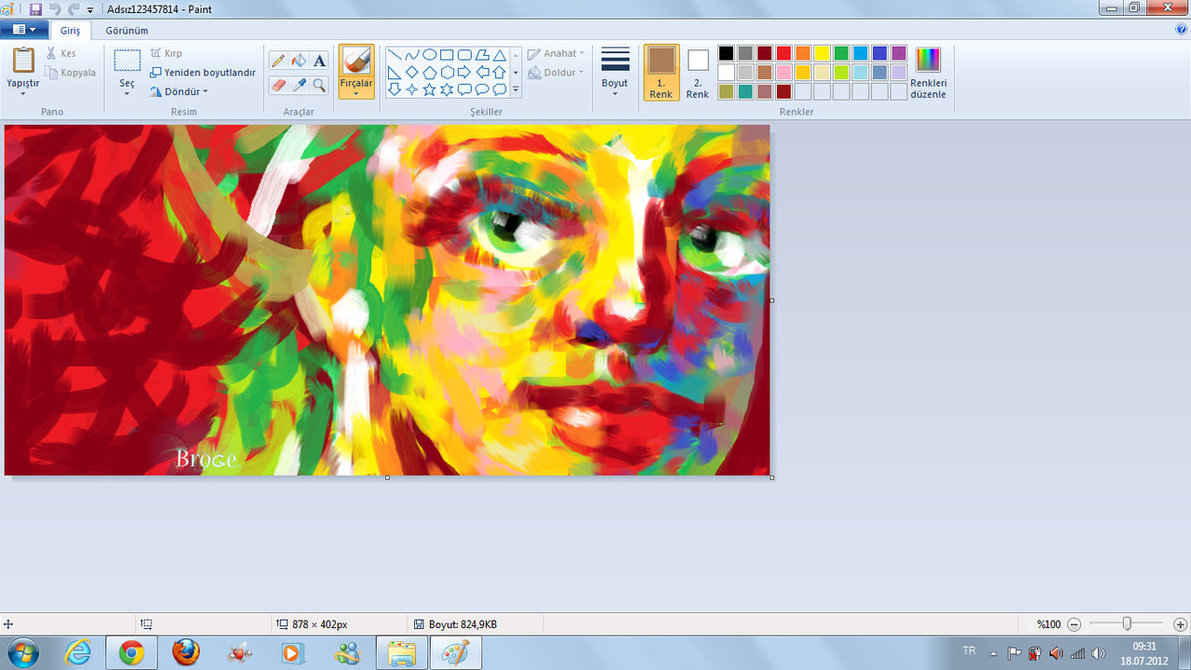
<Рис. 2 Работа в Пейнт>
Gimp
Цей софт для створення малюнків володіє широким функціоналом і значною потужністю. Завантажити його можна з офіційного сайту www.gimp.org. Працює з усіма типами графічних планшетів, а крім того, з деякими іншими пристроями введення.
З мінусів такого софта можна виділити наступні:
- Досить значне навантаження, як на апаратну частину комп'ютера, так і планшета;
- Досить складний інтерфейс, потрібен час для того, щоб до нього звикнути.

<Рис. 3 Работа в Gimp>
Проте, все одно вважається, що додаток призначений для новачків. Має досить широкий функціонал:
- Робота з фото - яскравість, корекція кольору, настройка рівнів, контрастність і т. П .;
- Редагування фото - видалення непотрібних елементів, обрізка, інші;
- Підходить для веб-дизайнерів, так як дозволяє створювати і редагувати макети для сайтів;
- Промальовування картин - оснащений функціями «кисть», «олівець», «заповнення області кольором» і т. П., Причому в кількох видах;
- Має індивідуальний формат збереження рісунков.xcf, який може зберігати дані з картинкою, текстової вставкою, шарами, текстурами і т. Д .;
- Проста інтеграція з буфером обміну - картинки і фото можливо відкривати в програмі, просто скопіювавши їх;
- Відкриває, призначені для редагування, файли з інших, наприклад, .psd;
- Відкритий код розробника дозволяє створювати і встановлювати власні плагіни, доповнення та розширення для цього софта;
- Дозволяє виконувати швидке архівування файлів.
Цей софт дуже універсальний. Він підійде для роботи як новачкам і непрофесіоналам, так і професійним ілюстраторам.
MyPaint
Програма призначена більшою мірою для художників, що працюють в класичних жанрах. Вона не стільки розроблена під малювання простих ілюстрацій, скільки під створення художніх творів, картин в класичному стилі. З цієї причини вона має досить широкий і складний функціонал, що не дуже просте меню.
Більшості художників потрібен якийсь час, щоб до неї звикнути. Однак вважається, що інтерфейс цієї програми простіше, ніж у більшості аналогічних зі схожим функціоналом. Завантажити додаток можна за адресою.

<Рис. 4 Работа в MyPaint>
Основні переваги цієї програми такі:
- Необмежені розміри полотна;
- Можливість настройки змісту панелі меню, включення в неї кнопок і т. П., В результаті реалізується функція швидкого перемикання між командами і простого доступу до часто використовуваних функцій;
- Дуже широкий вибір типів кистей при наявності можливості тонкої настройки кожного;
- Функція імпорту мазків і кистей, генерування, настройки та редагування їх;
- Працює з багатьма типами пристроїв і добре їх підтримує;
- На відміну від більшості подібних програм - працює в безлічі операційних систем -, Mac OS, Windows,.
Промальовування в цьому софті бути швидкою після того, як користувач звикне до його інтерфейсу. Однак непрофесійним художникам, а також ілюстраторам і творцям коміксів можна обійтися і іншими, більш простими додатками (як по інтерфейсу, так і за функціоналом).
Graffiti Studio
Програма розроблена для створення графіті, саме на цей стиль малювання розрахований її основний функціонал. Може з успіхом використовуватися тими, хто створює комікси, а також ілюстраторами, які працюють в схожому стилі. Програма має дуже простий і зрозумілий інтерфейс.
Цікавою рисою вважається її відносний реалізм. Весь процес роботи нагадує нанесення графіті «вживу». А як полотно можна вибрати звичні для вуличного художника поверхні - стіни, асфальт, машини, автобуси і т. Д.

<Рис. 5 Работа в Graffiti Studio>
З особливостей цієї програми можна виділити:
- Використання більш 100 колірних відтінків фарб, таких, як могли б застосовуватися в реальному малювання;
- Створення патьоків і розлучень, нанесення на «невисохлу фарбу»;
- Зміна специфіки нанесення, в залежності від того, яку поверхню ви вибрали (як і в реальності);
- Зміна відстані від художника до полотна (того, з якої відстані наноситься на вертикальну поверхню віртуальна фарба з балончика);
- Використання маркерів та інших засобів, які активно застосовуються і в реальному графіті.
Хоча в даний час цей стиль не такий популярний, як кілька років тому, він тим не менш не зник повністю. Багато в чому, завдяки появі таких програм.
Artweaver
Програма є повним аналогом Фотошопа. Але, на відміну від нього, реалізується повністю безкоштовно. Завантажити її можна з офіційного сайту.
Має наступний функціонал:
- за параметрами: яскравість, контрастність, корекція кольору, посилення відтінків і т. д .;
- Для вирізання і трансформування фото, розтягування, стиснення, відображення, розвороти, як все зображення, так і виділеної зони;
- Генерування складних форм, об'єктів і т. П .;
- Функції розмиття і різкості, можливості стилізації зображення.
Однак в цілому додаток більшою мірою розрахована на редагування існуючих зображень, ніж на створення нових. З цієї причини воно не підійде професійним художникам. Скоріше вже воно підходить тим, хто редагує фото і картинки, але іноді вносить в них і власні правки і доповнення.

<Рис. 8 Работа в PixBuilder Studio>
